Jeden z nejdůležitějších aspektů úpravy portrétu je zároveň jedním z nejobtížnějších. Toto vyhladí pokožku vašeho modelu. Vyhlazení pleti je zvláště důležité u ženských portrétů. Může být také prospěšný pro některé styly mužského portrétování.
V tomto článku uvidíme, jak vyhladit pokožku v Lightroom. Zde je obzvláště užitečný nejnovější posuvník pro úpravu textury.
Proč byste měli na svých portrétech vyhladit pleť?
Ne každý za kamerou je módní fotograf. A ne každý před kamerou je modelka. Proč je tedy hladká pokožka důležitá?
Pokud pracujete v módním průmyslu, pak je odpověď celkem zřejmá. Modelky musí mít dokonalou hladkou pleť.
Pokud se nepohybujete v módním průmyslu, je jen na vás, zda vyhladit pokožku nebo ne. Obecně by vaše úpravy měly zahrnovat určité vyhlazení. Spousta lidí ocení, když odstraníte zjevné pupínky a další skvrny.
Vyhlazení pleti je důležité i v případě, že se věnujete dokumentární fotografii. V tomto případě se vyhlazování zaměří pouze na konkrétní oblasti a nedokonalosti. Neodstraníte pihy, věkové značky a další prvky, které přidávají portrétní postavě a sdělení.
Obecným pravidlem je, že skvrny, kožní známky a jiné nedokonalosti pleti by měly být odstraněny nebo vyladěny. Není to jen pro estetické účely, ale také proto, že ukradnou divákovu pozornost.
Vyhlazení pokožky vašeho modela/modela z něj nemusí udělat plastického člověka. Problém, stejně jako u HDR v portrétování, je v tom, že tyto techniky byly zneužity a aplikovány nevkusným způsobem.

Internet je plný přesycených krajin se svatozáří kolem stromů a plasticky vyhlížejících modelů. Obě techniky si díky tomu získaly špatnou pověst. Trik pro úspěšnou editaci je nepřehánět věci.
Focení s hladkou kůží ve fotoaparátu pro rychlejší úpravy
Váš model může mít špatnou pleť kvůli akné nebo jizvám. Vezměte to v úvahu při fotografování jejich portrétu.
Požádejte modelku, aby zapózovala. Vyfoťte je tak, aby nechtěná místa byla skryta nebo jejich dopad na fotografii minimalizován. Samozřejmě, pokud je vašemu modelu příjemné ukazovat své značky, měli byste to respektovat.
Pokud má váš model například zjizvenou tvář, můžete je vyfotografovat pod úhlem.
Světlo má také významnou roli. Pomocí štěrbinového světla můžete jednu stranu obličeje svého modelu udržet ve stínu.
Nejlepší by však mohlo být schéma více předního osvětlení. Více vyhlazuje texturu pokožky.

Úhlové světlo místo toho zvýrazňuje texturu pokožky.

Jak vyhladit pleť v Lightroom
Pro cílení na konkrétní oblasti byste měli použít nástroje pro místní úpravy dostupné v Lightroom. Nepoužívejte globální úpravy.
Nástroje místní úpravy jsou:
- Štětec,
- Klonovací nástroj
- Postupný filtr,
- Radiální filtr.
U portrétů se budete při retušování pleti svého modelu spoléhat na nástroje Štětec a Klon.
Nástroj Clone Tool vám umožňuje klonovat (nebo léčit) cílenou oblast pomocí dat přicházejících z jiného místa. Tento nástroj je užitečný k odstranění skvrn, malých škrábanců a pupínků.
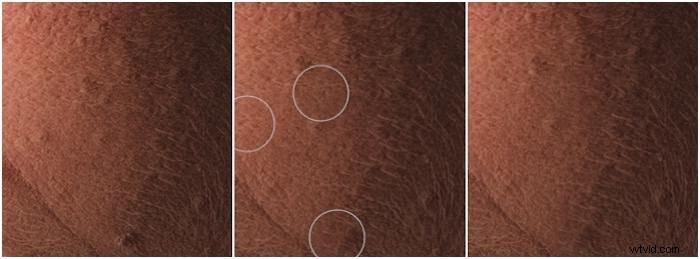
Nástroj štětec se používá ke změkčení textury pokožky. Je třeba věnovat pozornost tomu, aby nedošlo k vyhlazení celé textury. Neodstraňujte póry, vrásky a pihy.
Chcete-li vyhladit pokožku nástrojem štětec, můžete se spolehnout na sadu užitečných posuvných jezdců, konkrétně:
- jasnost
- textura,
- ostrost
- hluk.
Všem těmto posuvníkům lze přiřadit hodnotu mezi -100 a +100. To znamená, že je můžete použít k uplatnění negativního nebo pozitivního efektu.
Pozitivní a negativní jasnost

Posuvník jasnosti se zaměřuje na větší a střední detaily. Ovlivňuje také jas a sytost. Snížením jasnosti můžete svému modelu dodat plastický vzhled.
Pozitivní a negativní textura
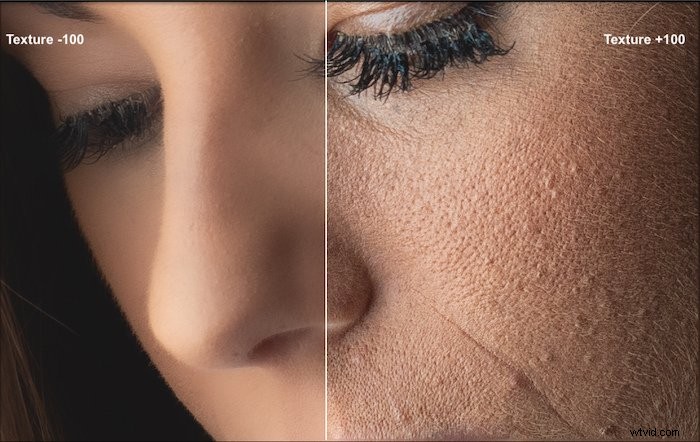
Posuvník Textura je nejnovějším přírůstkem do sady posuvníků úprav v Lightroom. Byl představen speciálně pro úpravu vzhledu.
Textura vyhladí nebo vylepší jemnější detaily než ty ovlivněné posuvníkem Jasnost. Méně také ovlivňuje jas a sytost pokožky.
Pokud porovnáte účinek použití úplné negativní čistoty vs. textury, můžete vidět, že textura zanechává více podrobností. Stejně tak plně pozitivní textura poskytuje přirozenější vzhled než plná pozitivní čistota.
Pozitivní a negativní ostření a šum
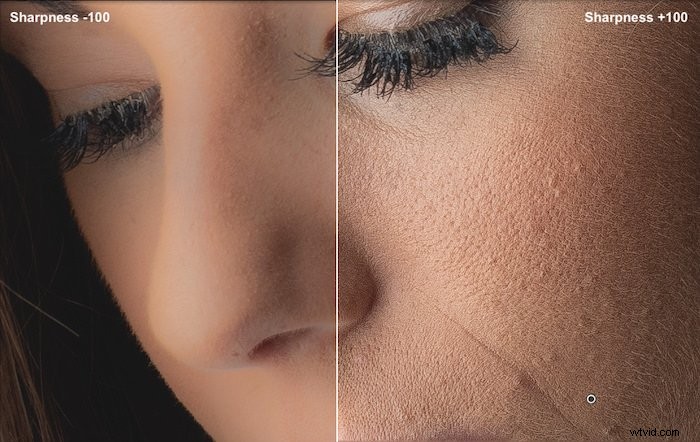
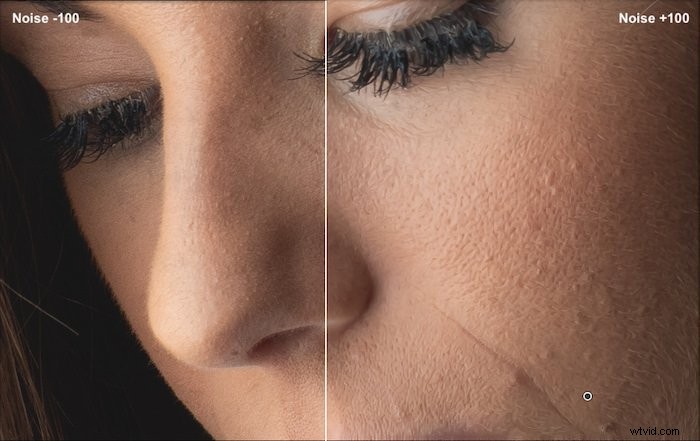
Samotné posuvníky Sharpness (Ostrost) a Noise (Hluk) neodvedou skvělou práci při vyhlazení pokožky. Ty jsou užitečnější pro doladění výsledků získaných pomocí posuvníků Jasnost a Textura.
Zkombinujte posuvníky úprav a nástroje pro lepší výsledky
Jak je znázorněno na obrázcích výše, jediný posuvník úprav nevytvoří nejpřirozeněji vypadající pleť. Pro dosažení přirozenějšího vzhledu je nejlepší kombinovat různé úpravy a nástroje.
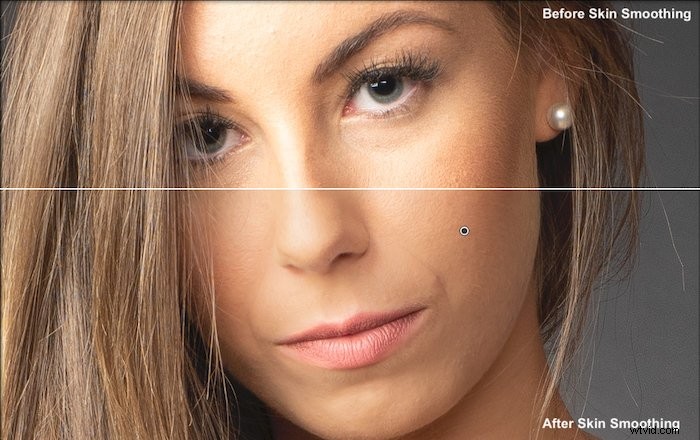
U výše uvedeného portrétu jsem použil štětec k vyhlazení pokožky. Poté jsem pomocí nástroje klonování odstranil drobné nedokonalosti. Pro štětec jsem použil následující nastavení:
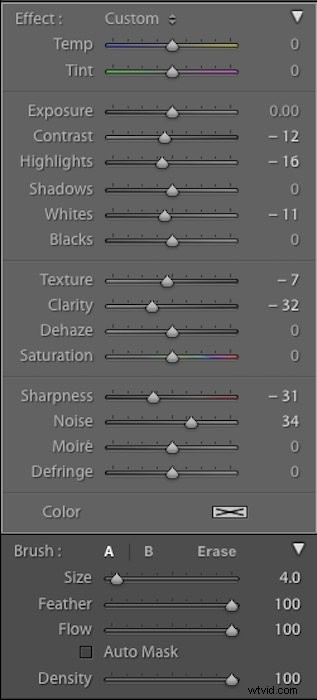
Když vyhlazujete pokožku na obličeji, měli byste se vyhnout vyhlazování očí, řas, obočí a rtů. Tyto oblasti by měly být co nejostřejší. Ty upoutají pozornost diváka, zejména rty.
Použijte funkci maskování (cmd+o v Mac OS nebo alt+o ve Windows). Tím se oblasti fotografie ovlivněné štětcem zobrazí červeně.

Pokud má váš model špatnou formu akné nebo velmi výrazné jizvy, měli byste se obrátit na Photoshop. I když je to dobré, Lightroom je více omezující v technikách úprav, které můžete použít.
Tipy pro jemnější úpravy
Prolnutí, Hustota a Průtok jsou možnosti, které se používají k ovládání způsobu použití efektu štětce.
- Peří ovlivňuje, jak měkký je štětec. Čím tvrdší, tím méně hladký bude efekt kolem okrajů štětce.
- Hustota nasadí čepici na účinek štětce.
- Tok :Při +100 se efekt štětce plně uplatní. Při nižších hodnotách průtoku je efekt jemnější. Postupně jej můžete budovat tím, že budete malovat vícekrát na stejnou plochu.
Ne všechny oblasti zobrazující kůži by měly mít stejnou hladkost. Tato nastavení jsou k tomu velmi užitečná. Když je upravíte, změny se nepoužijí na oblasti, které jste již namalovali.
Případně můžete použít více štětců s různou silou.
Závěr
Vyhlazení a zjemnění pleti je velkou součástí retuše fotografie. Až budete příště upravovat portrét v Lightroom, experimentujte s nástrojem štětec a různými posuvníky, abyste zlepšili vzhled svého modelu.
